Želiš ustvariti znani Coverflow-učinek v After Effects? V tem priročniku ti bom pokazal, kako uresničiti ta vizualni učinek z izrazom. Coverflow učinek je značilen za uporabniški vmesnik iTunes, in z malo potrpljenja ter pravilnim pristopom ga lahko uresničiš tudi v svojih projektih.
Najpomembnejše ugotovitve:
- Coverflow učinek se ustvari z izrazom v After Effects.
- Osnutek pomaga načrtovati strukturo in logiko plasti.
- Uporaba drsnikov poenostavi prilagajanje različnih komponent učinka.
Navodila po korakih
Najprej se bomo ukvarjali z osnovami in načrtovanjem tvojega projekta.
Da začneš z uresničitvijo, odpri After Effects in ustvari novo kompozicijo z razmerjem stranic 16:9. Poskrbi, da nastaviš ločljivost tako, da boš imel dovolj prostora za svoj koncept.
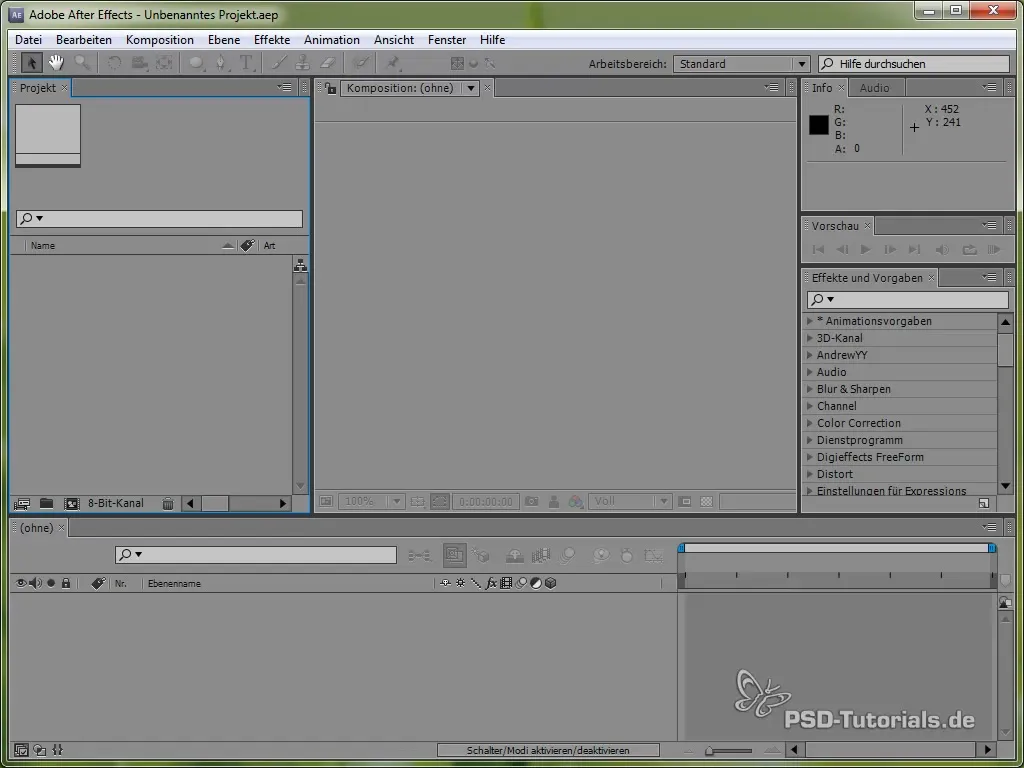
Zdaj je čas, da ustvariš slike, ki bodo vloge. Uporabiš lahko preproste barvne površine ali slike, ki jih kasneje zamenjaš z želenimi vsebinami. Te vloge ti bodo pomagale bolje vizualizirati učinek.
Ko ustvariš slike z vlogami, dodaj nadzorno plast. To je lahko bodisi nastavitvena plast bodisi prazno objekt. Ker v tem priročniku uporabljamo prazno objekt, ga poimenuj 'Control'. Ta plast bo vsebovala osrednje kontrolne elemente za Coverflow učinek.
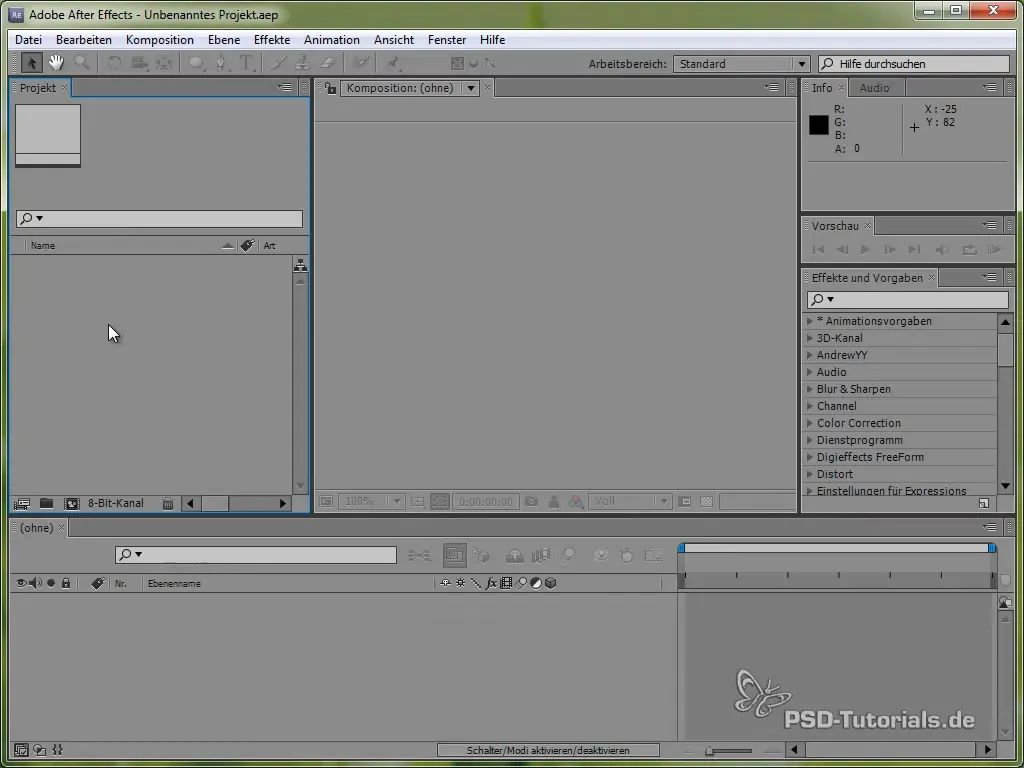
Da bi zagotovili nadzor nad plastmi, dodamo točkovni drsnik, ki prikazuje plasti od 2 do 5. Točkovni drsnik omogoča nadzor položaja vidnih plasti.
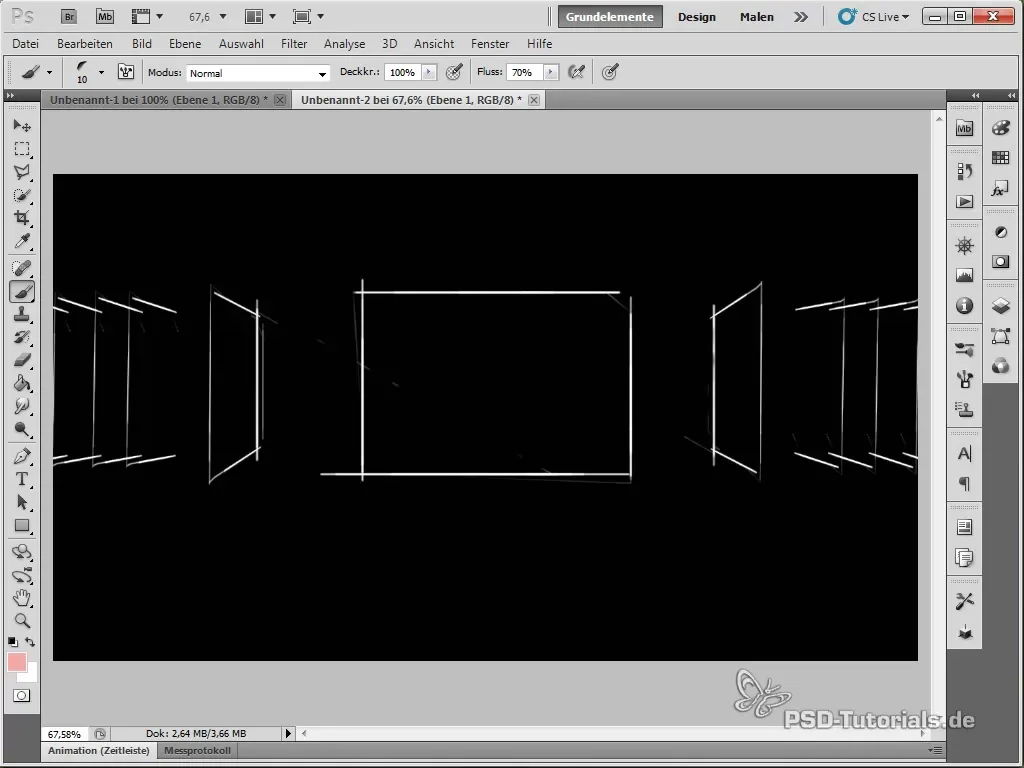
Zdaj v točkovni drsnik dodamo izraz, da zagotovimo, da vrednosti ostanejo znotraj meja obstoječih plasti. Pri tem uporabljamo funkcijo clamp, ki omeji razpon vrednosti na 0 do števila plasti.
Ko je to opravljeno, se ukvarjamo z drsnikom spredaj, ki določa, katera plast bo prikazana spredaj. Tudi tukaj uporabimo funkcijo clamp, da zagotovimo, da vrednost ostane v veljavnem razponu.
Zdaj definiramo stanje, ki je odgovorno za gibanje plasti. Stanje je sestavljeno iz razlike med drsnikom spredaj in indeksno številko posamezne plasti. To se beleži v spremenljivki z imenom Z.
Naslednji koraki vključujejo ustvarjanje If-pogojnih stavkov za različna stanja gibanja. If-pogoji nam pomagajo nadzorovati smer gibanja plasti – ali se premikajo naprej, nazaj ali na stran.
V nadaljnji konfiguraciji določimo, kako se naj plasti gibljejo glede na stanje. Tukaj je mogoče uporabiti različne animacije, kot so is ali linearne animacije, za ustvarjanje privlačnega rezultata.
Da bi definirali razdaljo med posameznimi plastmi, dodamo še en drsnik. Ta uravnava razdaljo v smeri X in Z, tako da se plasti ustrezno pozicionirajo.
Prav tako je treba obravnavati vrtenje plasti. Tukaj lahko vključiš spremenljivko za kot vrtenja in prilagodiš vrtenje glede na stanje. To je pomembno, saj se Coverflow učinek pogosto prikazuje z rahlo nagnjenimi plastmi.
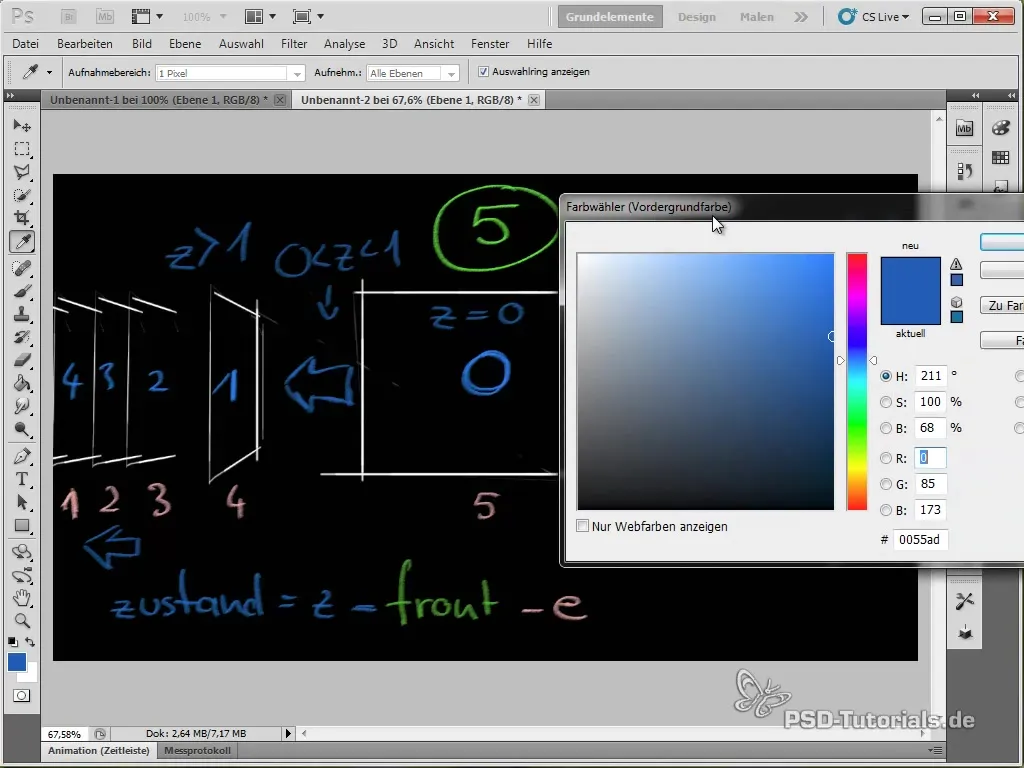
Zdaj, ko imamo vse kontrolne elemente nastavljene, moramo dodati dejanske animacije in izraze za položaj plasti. Prepričaj se, da ima vsaka plast pravilne vrednosti, ki izhajajo iz zgoraj definiranih spremenljivk.
Ustvari kopijo plasti z vlogami, da se prepričaš, da so vse plasti v Coverflow učinku pravilno prikazane. Ko to opraviš, bi moral videti, da se plasti ustrezno gibljejo in animirajo, ko spreminjaš drsnik spredaj.
Volumni vsake plasti se lahko zdaj tudi animirajo. Prepričaj se, da je izraz nastavljen tako, da lahko reagira na trenutno stanje in nato animacija ustrezno poteka.
Da preveriš končno animacijo, lahko izvedeš RAM predogled. Preprosto poskrbi, da vse animacije potekajo, kot je željeno, in po potrebi prilagodi razdalje ali kote.
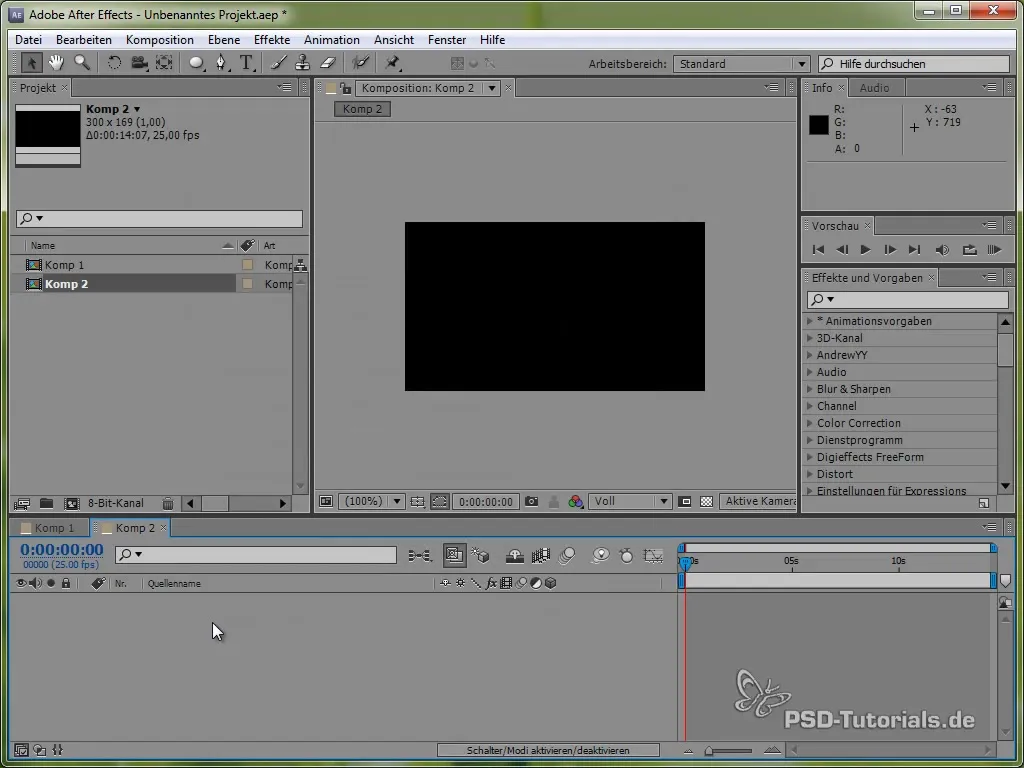
Ko zaključite animacije in vse preverite, bi moral Coverflow učinek na tvojem zaslonu izgledati impresivno. Eksperimentiraj z različnimi vrednostmi, da dosežeš želeni videz!
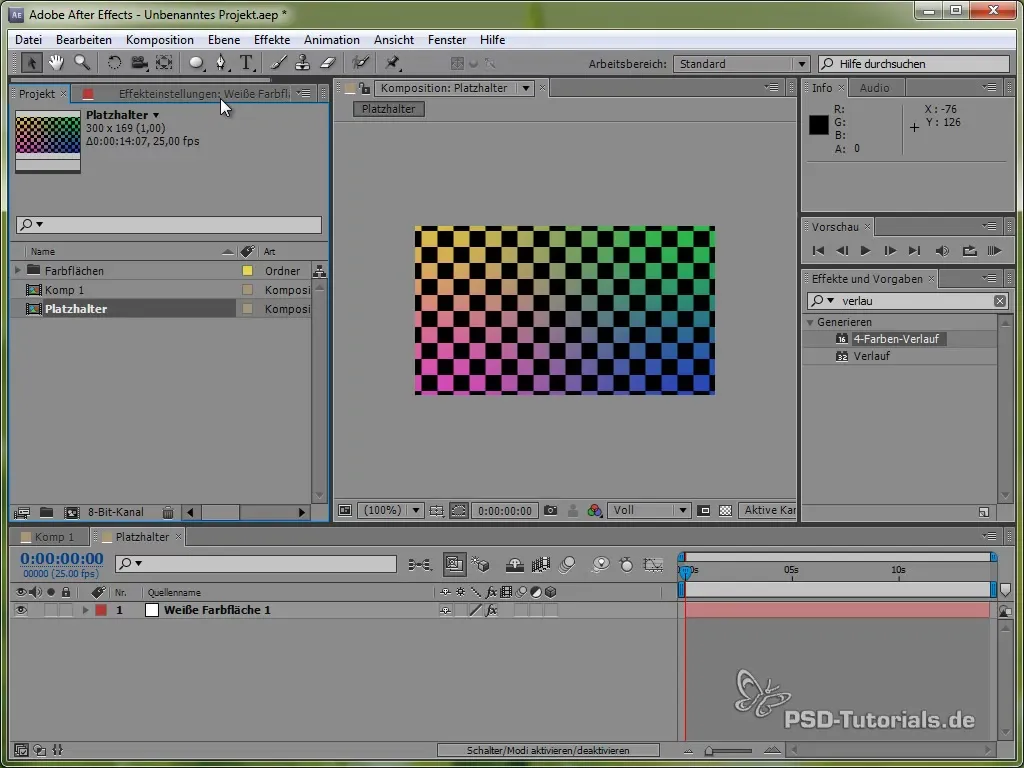
Povzetek – Coverflow učinek v After Effects: Navodila po korakih
Povzetek: Ustvarjanje Coverflow učinka v After Effects je sicer kompleksno, vendar postane znatno lažje s strukturiranim pristopom. S postavitvijo pravih izrazov in uporabo kontrol lahko dosežeš impresivne rezultate. Ne pozabi ostati ustvarjalen med procesom!
Pogosto zastavljena vprašanja
Kaj je Coverflow učinek?Coverflow učinek je vizualna predstavitev medijskih vsebin, ki simulira kubično gibanje, podobno uporabniškemu vmesniku iTunes.
Katero vlogo igrajo izrazi v After Effects?Izrazi ti omogočajo ustvarjanje dinamičnih animacij in učinkovito nadzorovanje vrednosti v zvezi s plastmi in kontrolami.
Ali potrebujem posebne sposobnosti za ustvarjanje Coverflow učinka?Osnovno razumevanje After Effects in delo z izrazi je koristno, a ni pogoj.


